如何用PS画出正方形/圆形边框/自定义图形
1、1.首先,打开ps软件,选择左侧工具栏中的画笔工具,调整画笔大小,再试一下大小是否合适,不合适继续调整画笔大小
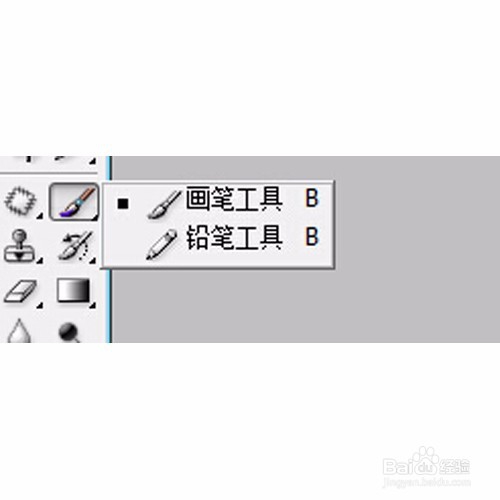

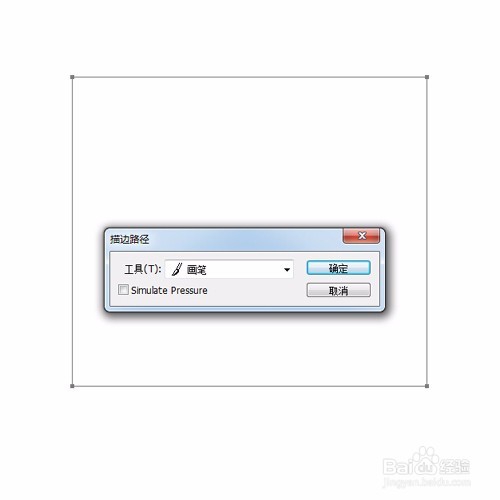
3、3.关于额鹿赤柝画出自定义图形及填充颜色的步骤是:左侧工具栏中,选择U项自定义图形工具→选择自定义图形选型→在画布点击鼠标右键选择图形→画好按住Ctrl+Enter→填色(Alt+Backspace填充前景色/Ctrl+Backspace填充背景色)


4、4.最后简单展示画出来的效果,第一张是边框,第二张是自定义图形。

声明:本网站引用、摘录或转载内容仅供网站访问者交流或参考,不代表本站立场,如存在版权或非法内容,请联系站长删除,联系邮箱:site.kefu@qq.com。
阅读量:42
阅读量:23
阅读量:29
阅读量:82
阅读量:82